Solución de problemas colaborativa mediante Live Monitor
El monitor en vivo ofrece dos funciones para permitir la resolución de problemas y la depuración colaborativa de problemas de aplicaciones basadas en modelos y lienzos en: Power Apps
- Invitar permite a los creadores Compartir una sesión de monitoreo invitando a otros miembros dentro de la misma organización a la misma sesión de monitoreo en vivo. Por ejemplo, un fabricante que esté solucionando un problema de rendimiento con Power Apps puede invitar a un miembro del equipo de soporte técnico para que vea simultáneamente todos los eventos que fluyen a través de la misma sesión de monitorización en vivo de solución de problemas.
- Conectar usuario permite a los creadores y equipos de soporte Compartir a vincular con los usuarios para abrir una aplicación publicada y Conectar incluirla en una sesión de monitorización en vivo para que los equipos de soporte puedan ver la secuencia de eventos generados por la interacción del usuario.
Invitar a usuario
Con aplicaciones de lienzo y aplicaciones publicadas basadas en modelos, los creadores pueden Compartir tener una sesión de monitoreo en vivo en tiempo real con otros, como técnicos de soporte, para ayudar a investigar los problemas. Cuando invitas a otros usuarios a tu sesión de monitor en vivo, puedes colaborar y depurar una aplicación juntos rápidamente, sin necesidad de Compartir tu pantalla. Cuando invita a otros a participar en una sesión, ven exactamente los mismos eventos de la aplicación en su propio navegador sin tener que abrir la aplicación o reproducir el escenario específico que está depurando. Usted y otros participantes pueden examinar, ver e inspeccionar los eventos de la aplicación de forma independiente, sin pisarse unos a otros ni pasar el control de un lado a otro para identificar el problema.
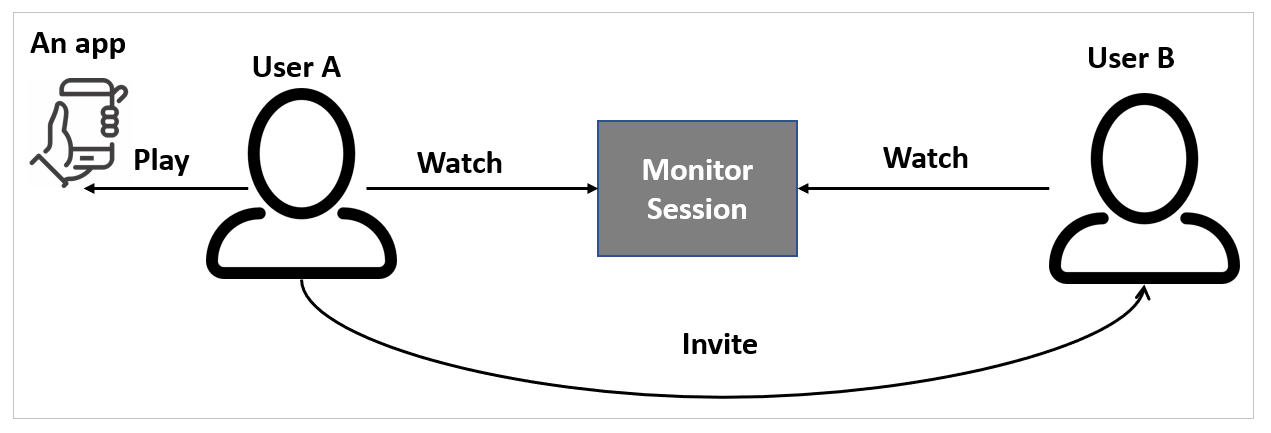
Al utilizar la función Invitar para una aplicación publicada:
- El usuario A reproduce la aplicación publicada desde Power Apps.
- El usuario A invita al usuario B a una sesión de monitorización en vivo.
- El usuario B se une a la sesión del monitor en vivo con el vincular que envió el usuario A.
- El usuario A interactúa con la aplicación.
- El usuario B observa los eventos generados a partir de la interacción del usuario A con la aplicación en su propia ventana de monitor en vivo.
Nota
Puede invitar a cualquier usuario de su organización a una sesión de monitoreo en vivo. Los usuarios que se unen a la sesión verán todos los eventos generados por la aplicación, incluidos los datos.
Para invitar a un usuario a ver una sesión de monitoreo
Seleccionar Invitar desde la barra de comandos.
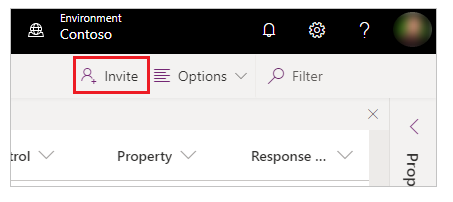
Ingrese el nombre de usuario o alias del usuario al que desea invitar a la sesión de monitorización en vivo. Microsoft Entra
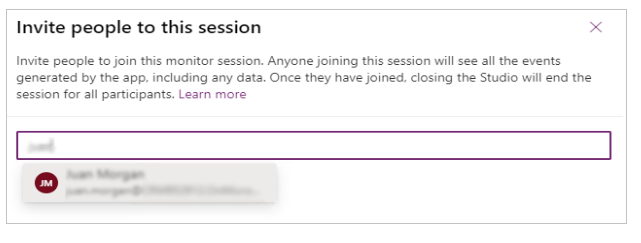
Seleccionar el usuario para el que desea generar un vincular para la sesión actual del monitor en vivo.
Nota
El vínculo es único para cada usuario. No se puede compartir entre usuarios. El enlace caduca después de 60 minutos.
Seleccione el icono de enlace para copiar el vínculo de la sesión y luego envíelo al usuario que ha invitado a la sesión.
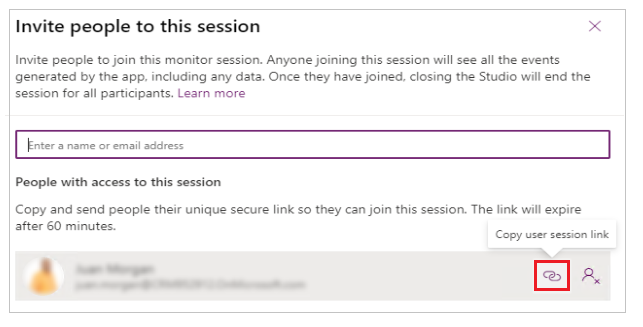
Repita los pasos 2 a 4 para cada usuario al que desee invitar.
Los usuarios que han recibido el vincular pueden usarlo para abrir el monitor en vivo y Conectar para su sesión de monitor en vivo.
Conectar usuario
Con Conectar user, un creador puede permitir que un usuario abra un lienzo publicado o una aplicación basada en modelos y Conectar mediante una sesión de monitoreo. Puede ver la secuencia de eventos que genera el usuario mientras interactúa con la aplicación y ayudar con la investigación del problema.
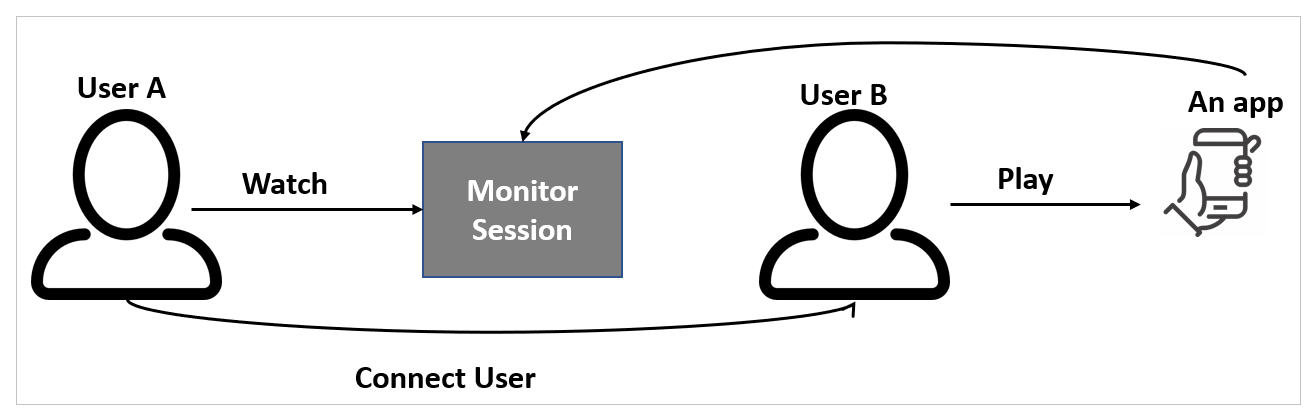
Nota
- Con el usuario Conectar, los creadores y los equipos de soporte Compartir un vincular con los usuarios para abrir una aplicación publicada y Conectar colocarla en una sesión de monitor en vivo, para que los equipos de soporte puedan ver la secuencia de eventos generados por la interacción del usuario con la aplicación.
- Conectar El usuario requiere que la aplicación se publique con la Power Apps versión 3.20042 o posterior para aplicaciones de lienzo y la versión de cliente 1.4.5973-2307.2 o posterior para aplicaciones basadas en modelos. Para que esta función esté disponible en versiones anteriores de una aplicación de lienzo, vuelva a publicar la aplicación.
Al utilizar la función de usuario Conectar para una aplicación publicada:
- El usuario A elige la aplicación que desea monitorear y abre Live Monitor.
- El usuario A selecciona Conectar usuario, y Compartir la sesión generada vincular con el usuario B.
- El usuario B reproduce la aplicación publicada seleccionando el enlace que compartió el usuario A.
- El usuario A observa la sesión supervisada mientras el usuario B interactúa con la aplicación.
Para Conectar un usuario a una sesión de monitoreo
Seleccione Conectar usuario.
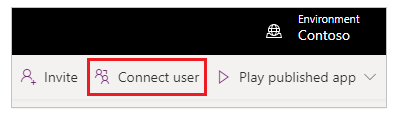
Busque y seleccione el usuario al que desea conectarse.
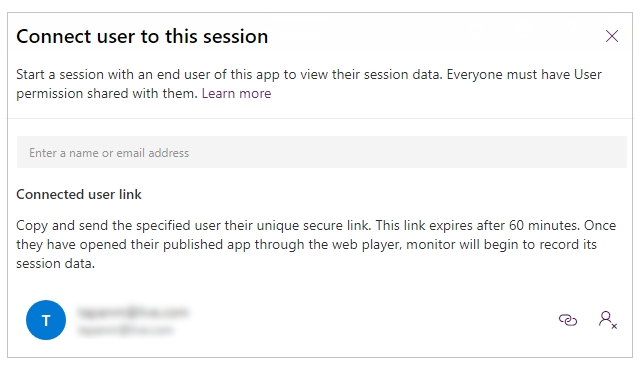
Copie el vínculo y compártalo con el usuario para que pueda reproducir la aplicación.
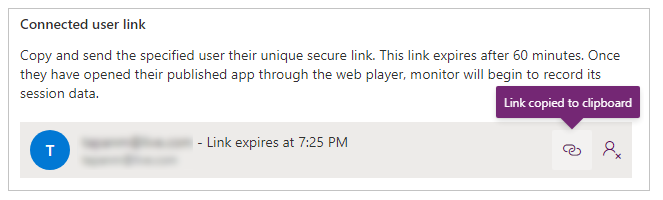
Después de compartir el vínculo, el usuario lo selecciona para abrir la aplicación y se le notifica que se está uniendo a una sesión de supervisión. Se puede usar el mismo vincular para abrir la aplicación en una sesión monitoreada en un Power Apps móvil.
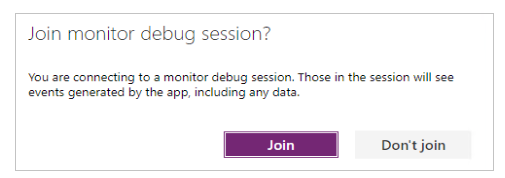
El usuario ahora puede interactuar con la aplicación y Live Monitor mostrará eventos para esta interacción.
Pasos siguientes
Consultar también
Solucionar problemas de formularios en aplicaciones basadas en modelos
Depuración de aplicaciones de Canvas con Live Monitor
Depuración de aplicaciones basadas en modelos con Live Monitor